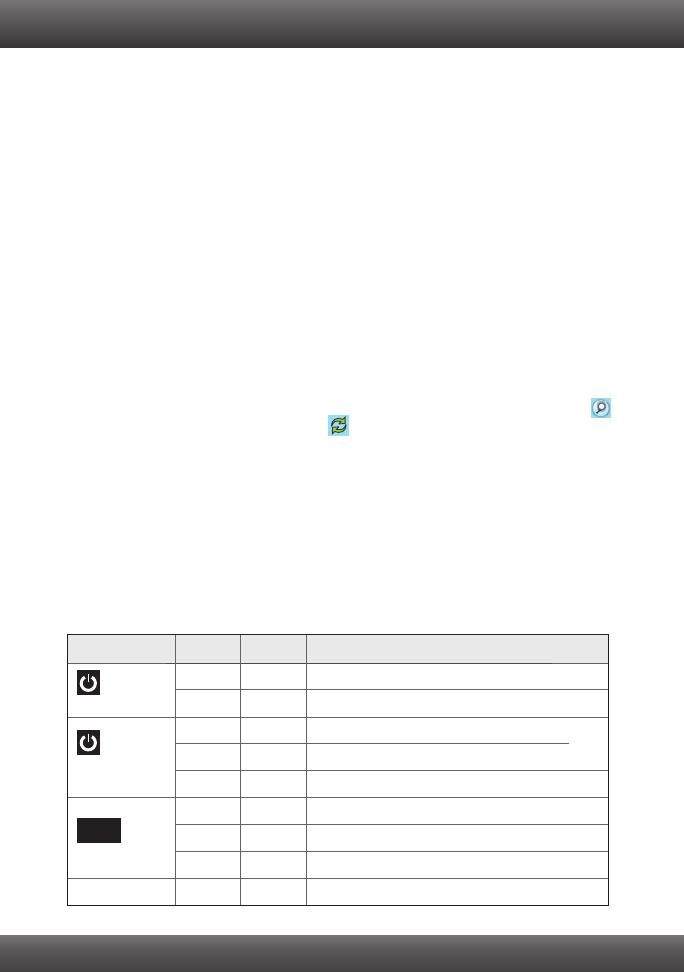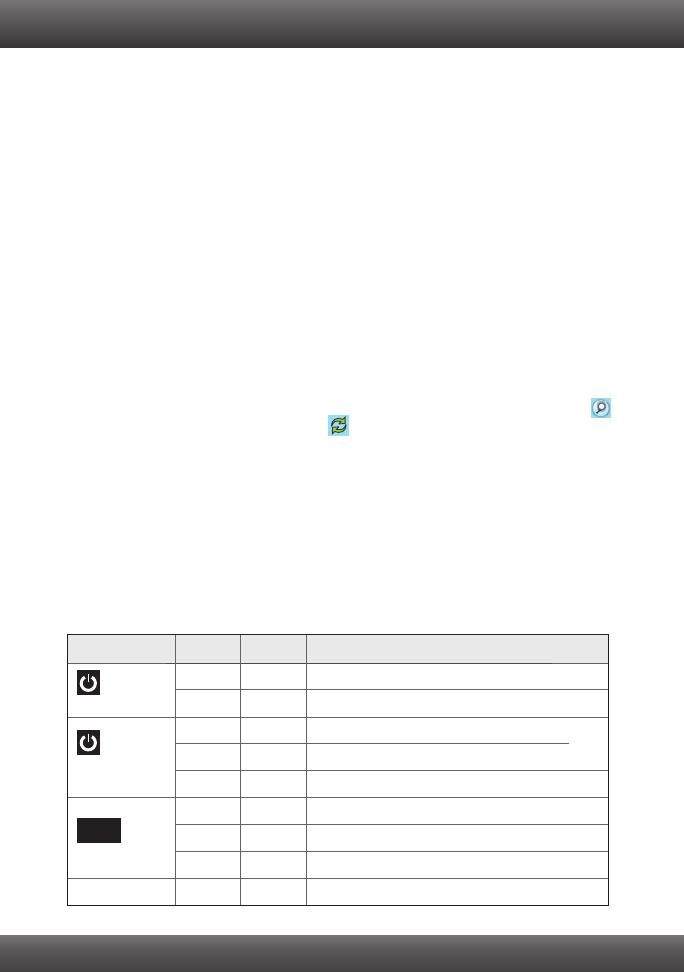
1.
1.
Ma sisestasin utiliidi ja kasutusjuhendi CD-ROMi oma arvuti CD-seadmesse, aga paigaldamise
menüü ei ilmunud automaatselt. Mida ma peaksin tegema?
1. Windows 7 korral, kui installatsiooni menu ei ilmu automaatselt, klikkige ekraani all vasakus
nurgast Windowsi ikoonil, klikkige “Search programs and files” kastikesel ja sisestage
D:\Autorun.exe, kus “D” märk tähistab “D:\Autorun.exe” käsus teie CD-ROMi draiverit ja siis
vajutage ENTER klahvi klaviatuuril.
2. Windows Vista korral, kui installatsiooni menu ei ilmu automaatselt, klikkige Start, klikkige Start
Search kastikesel, ja sisestage D:\Autorun.exe kus "D" tähistab "D:\Autorun.exe" teie CD-ROMi
draiverit ja siis vajutage ENTER klahvi klaviatuuril.
3. Windows XP korral, kui installatsiooni menu ei ilmu automaatselt, klikkige Start, klikkige Run, ja
sisestage D:\Autorun.exe kus "D" tähistab "D:\Autorun.exe" teie CD-ROMi draiverit ja siis
vajutage ENTER klahvi klaviatuuril
2. Ma täitsin kõik Lühikese paigaldusjuhendi punktid, aga minu traadita PC adapter ei saa
ühendust access pointiga. Mida ma peaksin tegema?
Veenduge, et võrgunimi (SSID) sobib WiFi ruuteri või accesspoindi võrgunimega (SSID).
2. Kontrollige oma võrguadministraatoriga üle security key turvaliseks ligipääsuks traadita access
pointile või ruuterile. Lisainformatsiooni traadita võrgu turvalisuse kohta vaadake
kasutusjuhendist
3. Kontrollige oma TCP/IP seadeid, veendumaks, et Obtain an IP address automatically on valitud.
4. Topeltklõpsake TRENDnet traadivaba utiliidi ikooni, klõpsake nuppu Site Survey ikooni ( ) ja
seejärel klõpsake nuppu Rescan ikooni ( ) kontrollige, kas teie SSID (võrgu nimi) on teie
traadivaba võrgu loetelus. network is listed.
5. Kui Teil on jätkuvalt probleeme traadivaba ühilduvusega, vaadake palun Traadivaba soovituste
osa.
3. Windows ei suuda riistvara ära tunda. Mida ma peaksin tegema?
1. Veenduge, et arvutis on Lühikeses paigaldusjuhendi punktis 1 loetletud minimaalsed nõuded
süsteemile täidetud.
2. Teil tuleb täita paigaldamise TRENDnet Traadivaba Utiliit (nagu on kirjeldatud punktis 2) enne,
kui ühendate Traadivaba USB adapteri oma arvutiga.
3. Ühendage Traadivaba USB Adapter mõnda teise USB porti teie arvutis
4. Veenduge, et USB Adapteri LED'id töötavad õigesti. Palun vaadake allpool toodud tabelist:
Tõrkeotsing
LED/Nupp Värv
Tegevus
Kirjeldus
Toide
Traadivaba Link /
ACT LED
WPS LED
WPS Nupp
Roheline
Roheline
N/A
N/A
N/A
N/A
Roheline
Roheline
Roheline
Sees
Vikumine
Vikumine
Seade on sisse lülitatud
Väljas
Väljas
Väljas
Seade on välja lülitatud
Sees
Sees
N/A
Traadivaba LAN on sisse lülitatud või lubatud
Traadivaba andmeedastust
Traadivaba LAN on välja lülitatud või desaktiveeritud
WPS autentimise protsess on lõppenud
WPA autentimise protsess on käimas.
WPS pole aktiveeritud või desaktiveeritud
Hoidke 3 sekundit et aktiveerida WPS
WPS
7